- Kirjoittaja Jason Gerald [email protected].
- Public 2024-01-19 22:12.
- Viimeksi muokattu 2025-01-23 12:17.
Tämä wikiHow opettaa sinulle, miten voit ladata suoratoistovideoita offline -katselua varten. Kolmansien osapuolten sovellusten käyttö videoiden lataamiseen rikkoo YouTuben (ja mahdollisesti muiden sivustojen) käyttäjäsopimuksen ehtoja. Tämä toiminta rikkoo myös tekijänoikeuslakeja, joten tällaisen sisällön lataamiseen suunnitellut sovellukset poistetaan tai estetään yleensä.
Vaihe
Tapa 1/3: Y2Mate.com -sivuston käyttö
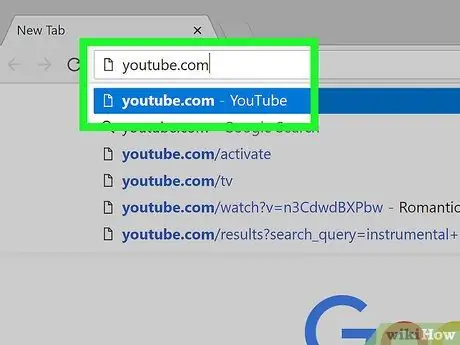
Vaihe 1. Käy videon suoratoistosivustolla
Käytä verkkoselainta käydäksesi videoiden suoratoistosivustoilla, kuten YouTube.com.
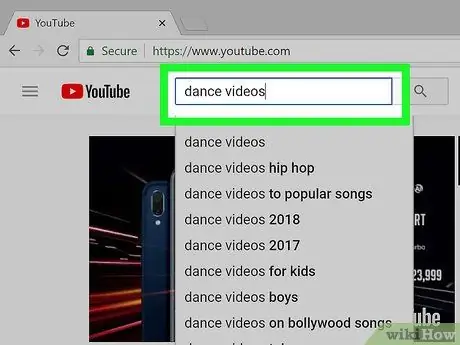
Vaihe 2. Etsi ladattava video
Kirjoita haluamasi videon nimi tai kuvaus sivun yläreunan hakupalkin avulla.
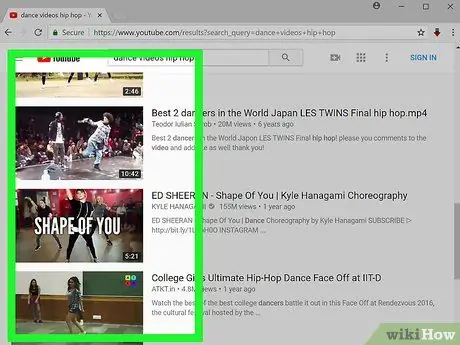
Vaihe 3. Napsauta videota
Valitse ladattava video napsauttamalla sitä.
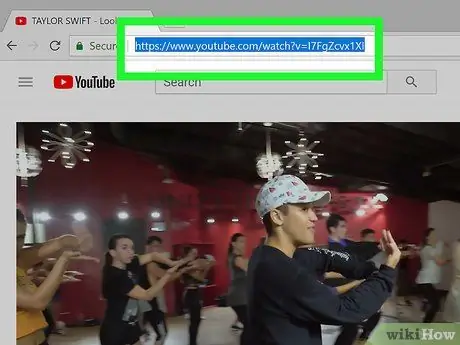
Vaihe 4. Kopioi videon URL -osoite
Napsauta selainikkunan yläosassa olevaa hakupalkkia ja valitse " Muokata "Valikkoriviltä ja napsauta sitten" Valitse kaikki " Valitse sen jälkeen " Muokata "uudelleen ja napsauta" Kopio ”.
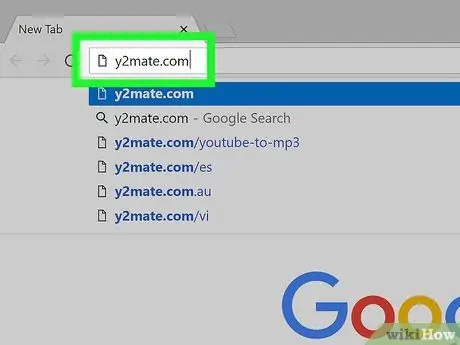
Vaihe 5. Käy osoitteessa Y2Mate.com
Kirjoita "y2mate.com" selaimen yläreunan hakupalkkiin ja paina Return.
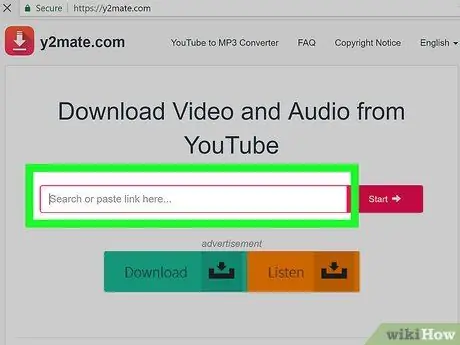
Vaihe 6. Napsauta linkkikenttää
Se on selainikkunan yläosassa. Liitä kopioitu YouTube -linkki kenttään.
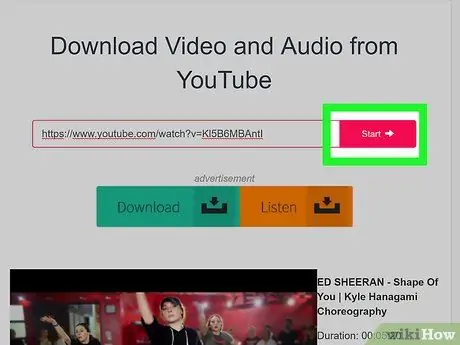
Vaihe 7. Napsauta Käynnistä
Se on sininen painike syöttämäsi linkin oikealla puolella.
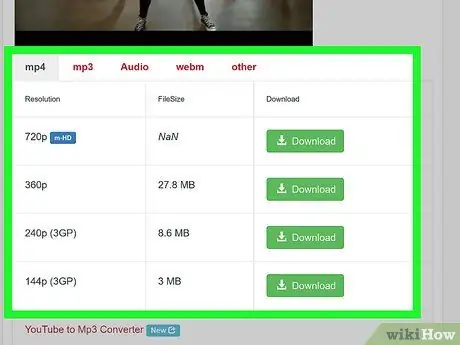
Vaihe 8. Valitse videon laatu
Luettelo käytettävissä olevista tarkkuuksista tulee näkyviin. Napsauta videon laatua, joka parhaiten vastaa tarpeitasi.
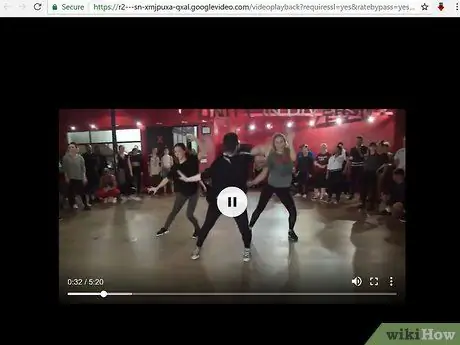
Vaihe 9. Odota, että video latautuu muutaman sekunnin kuluttua
Kun se on ladattu täyteen, voit katsella videota selaimessasi milloin tahansa, vaikka tietokoneesi tai laitteesi ei ole yhteydessä Internetiin.
Tapa 2/3: Savefrom.netin käyttö
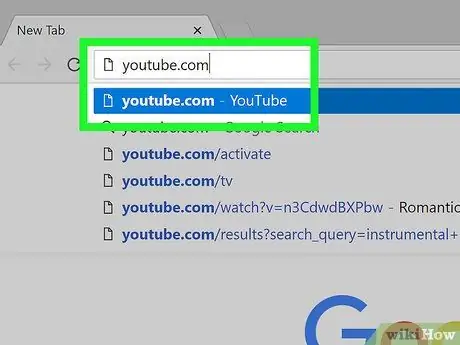
Vaihe 1. Käy videon suoratoistosivustolla
Käytä verkkoselainta käydäksesi videoiden suoratoistosivustoilla, kuten YouTube.com.
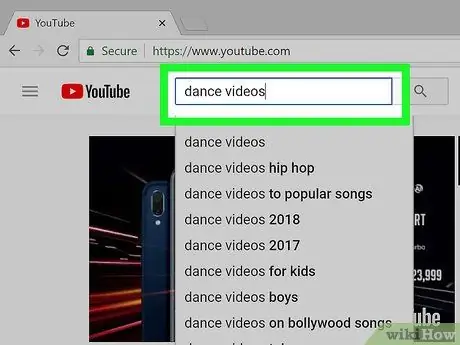
Vaihe 2. Etsi ladattava video
Kirjoita haluamasi videon nimi tai kuvaus sivun yläreunan hakupalkin avulla.
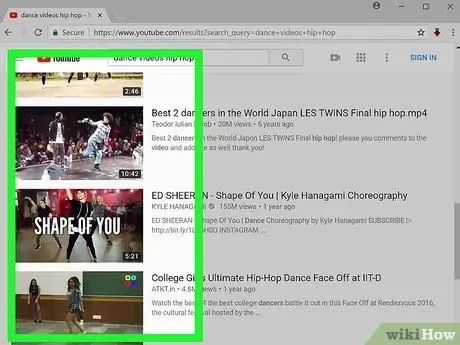
Vaihe 3. Napsauta videota
Valitse ladattava video napsauttamalla sitä.
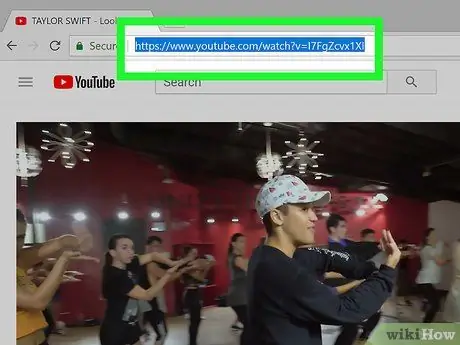
Vaihe 4. Kopioi videon URL -osoite
Napsauta selainikkunan yläosassa olevaa hakupalkkia ja valitse " Muokata "Valikkoriviltä ja napsauta sitten" Valitse kaikki " Valitse sen jälkeen " Muokata "uudelleen ja napsauta" Kopio ”.
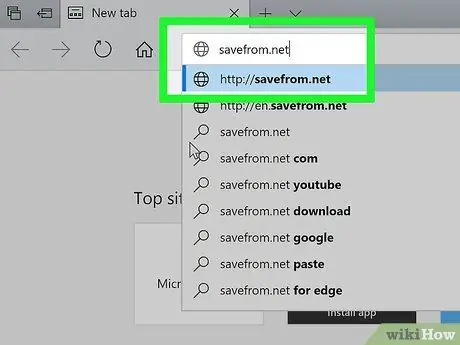
Vaihe 5. Käy SaveFrom.net -sivustossa
Kirjoita "savefrom.net" selaimen yläreunan hakupalkkiin ja paina Return.
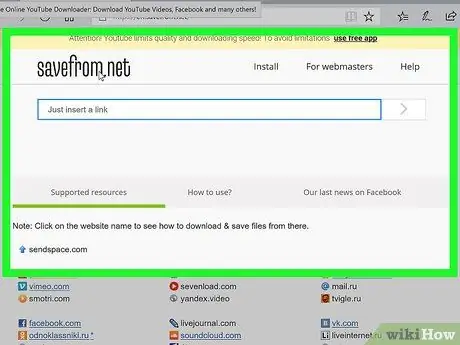
Vaihe 6. Napsauta linkkikenttää
Tämä kenttä on selaimen ikkunan "savefrom.net" alla.

Vaihe 7. Napsauta näytön yläreunan valikkorivin Muokkaa -painiketta
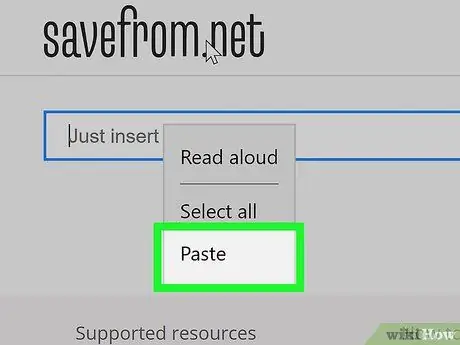
Vaihe 8. Napsauta Liitä
Kopioitu YouTube -linkki liitetään tekstikenttään.
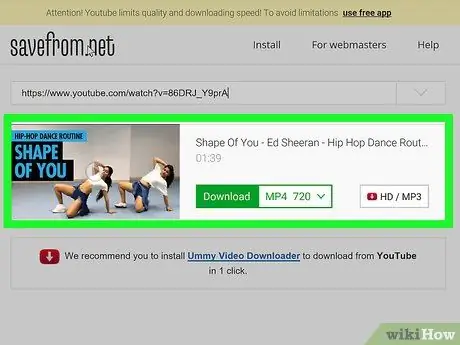
Vaihe 9. Napsauta>
Se on sininen painike syöttämäsi linkin oikealla puolella.
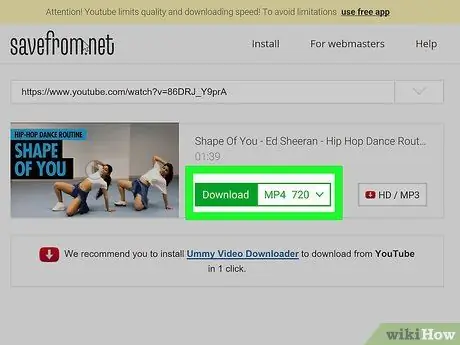
Vaihe 10. Napsauta lataa video selaimessa
Se on ikkunan oikeassa alakulmassa.
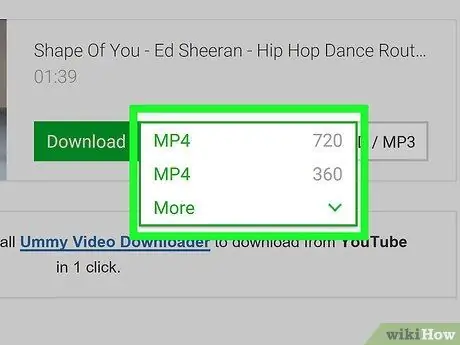
Vaihe 11. Valitse videon laatu
Napsauta vihreän "Lataa" -painikkeen oikealla puolella olevaa tekstiä, joka näkyy aiemmin antamasi linkin alla. Tämän jälkeen käytettävissä olevien videoformaattien ja laadun valikko latautuu. Valitse haluamasi laatu koskettamalla tai napsauttamalla sitä.
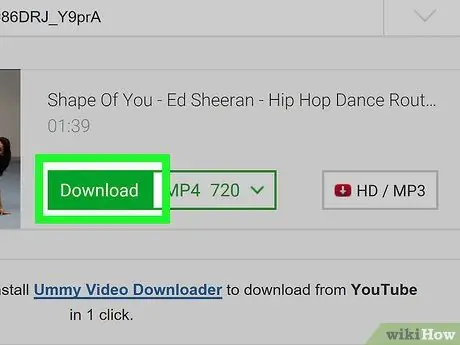
Vaihe 12. Napsauta Lataa
Valintaikkuna avautuu ja voit muuttaa tiedostonimeä halutessasi kyseisen ruudun kautta.
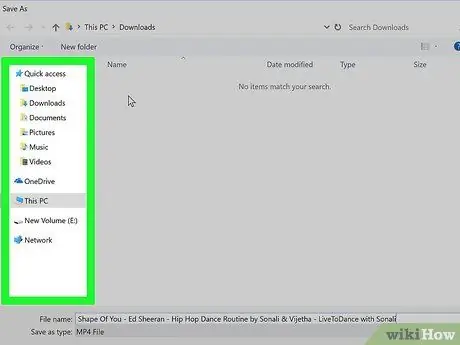
Vaihe 13. Määritä videon tallennuspaikka
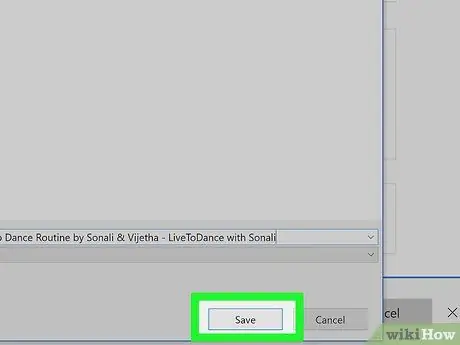
Vaihe 14. Napsauta Tallenna
Se on sininen painike valintaikkunan oikeassa alakulmassa. Video ladataan sitten tietokoneelle ja sitä voidaan katsella offline -tilassa.
Tapa 3/3: YouTube Redin käyttäminen mobiililaitteilla
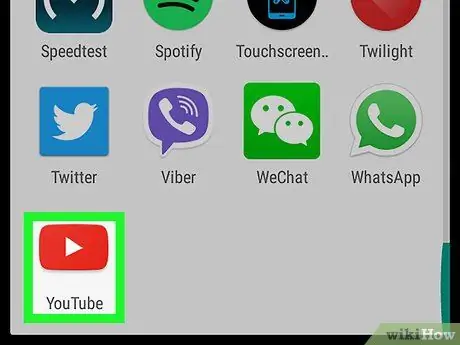
Vaihe 1. Avaa YouTube
Tämä sovellus on merkitty valkoisella kuvakkeella, jossa on punainen kolmio, jota ympäröi valkoinen kolmio.
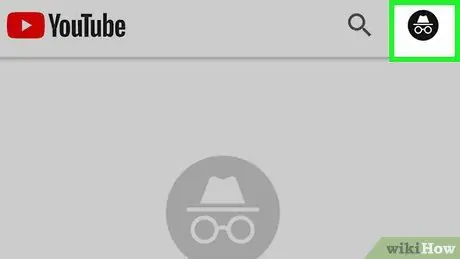
Vaihe 2. Kosketa Google -tilin profiilikuvaa
Se on näytön oikeassa yläkulmassa.
Jos et ole kirjautunut tilillesi, napauta puna -valkoista siluettikuvaketta näytön oikeassa yläkulmassa ja valitse sitten " KIRJAUDU SISÄÄN ”Ja kirjoita Google -tilisi käyttäjätunnus ja salasana.
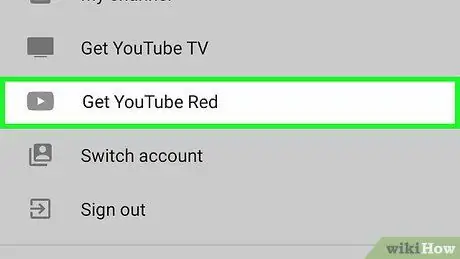
Vaihe 3. Napauta Hanki YouTube Red
Se on valikon yläosassa.
- YouTube Red on maksullinen tilauspalvelu, jonka avulla voit ladata videoita offline -katseluun rikkomatta YouTube -käyttäjäsopimusta.
- Suoratoisto on tapa katsella videoita ilman kopiota videosta, kuten television katselun aikana. Tämä menetelmä vaatii kuitenkin Internet -yhteyden. Tämä menetelmä auttaa myös suojaamaan videon tekijöiden tekijänoikeuksia.
- Ladatut videot vievät tallennustilaa iPadissa tai muussa laitteessa, mutta niitä voi nauttia ilman Internet -yhteyttä. Jos et ostanut tai kuvannut videota itse tai sinulla on luoja, videon kopion säilyttäminen voi olla tekijänoikeuslain vastaista. Yleensä videoiden lataaminen YouTubesta rikkoo YouTuben käyttäjäsopimusta.
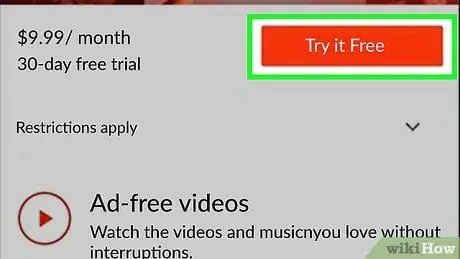
Vaihe 4. Valitse KOKEILE ILMAISEKSI
Se on sininen painike näytön oikealla puolella.
- 30 päivän ilmainen kokeilujakso on voimassa jäsenyyden alkaessa.
- Voit peruuttaa jäsenyytesi YouTuben Asetukset -valikosta.
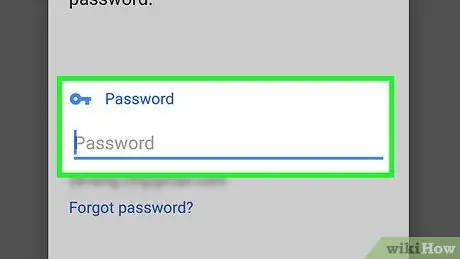
Vaihe 5. Anna salasana
Kirjoita Apple ID: hen liittyvä salasana vahvistaaksesi ostoksen.

Vaihe 6. Kosketa OK
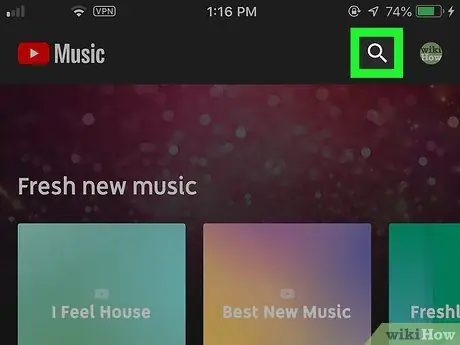
Vaihe 7. Kosketa hakukuvaketta
Se on suurennuslasikuvake näytön oikeassa yläkulmassa.
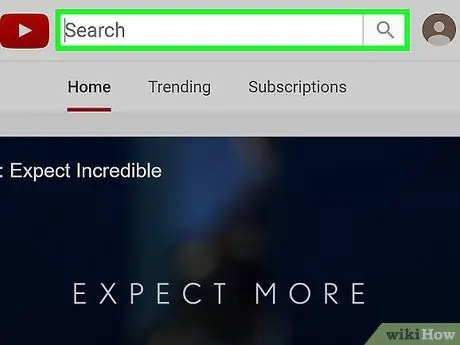
Vaihe 8. Anna hakusanat
Kirjoita haluamasi videon nimi tai kuvaus näytön yläreunan hakupalkin avulla.
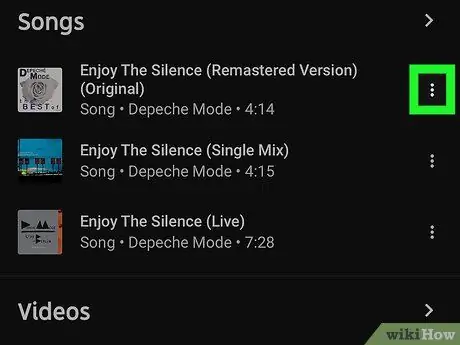
Vaihe 9. Kosketa
Se on ladattavan videon otsikon vieressä.
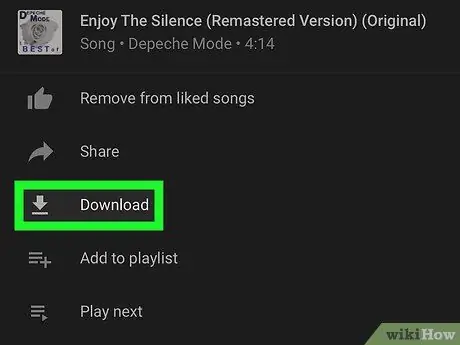
Vaihe 10. Kosketa Tallenna offline -tilassa
Se on keskellä valikkoa.
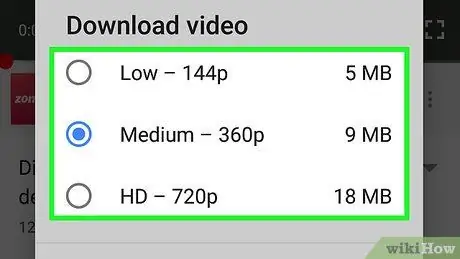
Vaihe 11. Valitse laatu
Voit valita ladattavan videon laadun riippuen videotiedoston alkuperäisestä laadusta.
Laadukkaammat videot vievät enemmän tallennustilaa laitteessa
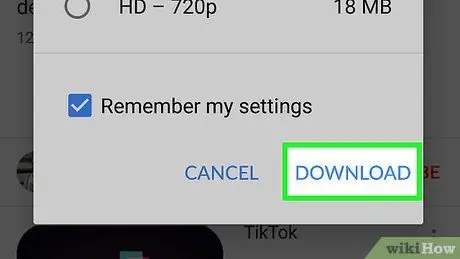
Vaihe 12. Kosketa OK
Video ladataan iPadin tallennustilaan.
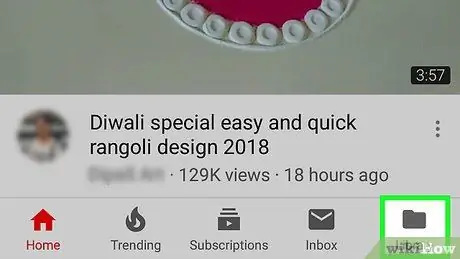
Vaihe 13. Kosketa Kirjasto
Tämä kansion kuvake on näytön alareunassa.

Vaihe 14. Valitse Offline -videot
Tämä vaihtoehto on näytön vasemman ruudun "Saatavilla offline -tilassa" -osiossa.
- Ladatut videot näkyvät oikeassa ruudussa.
- Toista video koskettamalla sitä.






